Beschikbaar bij de volgende licenties: Basis Extra Premium
Link naar de Backoffice Applicatie
Om in te loggen bij de Backoffice Applicatie ga je naar https://v2.boa.gezondverzekerd.nl/. De oude link naar de Backoffice Applicatie blijft ook actief en bij gebruik word je automatisch doorgestuurd naar de nieuwe omgeving. Daar wordt onderstaand inlogscherm getoond. Vul hier de verstrekte gebruikersnaam en je eigen wachtwoord in.

Eerste keer inloggen
Als je voor het eerst inlogt op de Backoffice Applicatie via Gezondverzekerd, dan moet je een aantal stappen doorlopen. Ga om te beginnen naar https://v2.boa.gezondverzekerd.nl/. Je komt nu op een inlogpagina. Vul hier de gebruikersnaam en het wachtwoord in die je per mail hebt ontvangen.
Hierna verschijnt er een QR-code. Scan deze met de Google Authenticator-app op je mobiele telefoon. Als de QR-code scanner niet automatisch in de Google Authenticator-app verschijnt, klik dan op het ‘+’teken in de app en selecteer ‘QR-code scannen’ om de QR-code te scannen. Na het scannen meld je je telefoon aan voor gebruik van de Backoffice Applicatie. De app wordt gekoppeld aan je gebruikersaccount van de Backoffice Applicatie.

De Google Authenticator-app genereert nu een verificatiecode. Vul deze verificatiecode in op je computer. Hierna wordt je gevraagd om een nieuw wachtwoord te kiezen.
Installeren van de Google Authenticator
In de Backoffice Applicatie maken we gebruik van twee factor authenticatie. Dit zorgt voor een extra beveiligingslaag waardoor de kans op onterecht gebruik wordt verkleind. Voor de twee factor authenticatie maken we gebruik van Google Authenticator. Deze app moet je eerst zelf downloaden in de App Store (Apple) of in de Google Play Store (Android). De app ‘Google Authenticator’ moet je op je telefoon installeren.

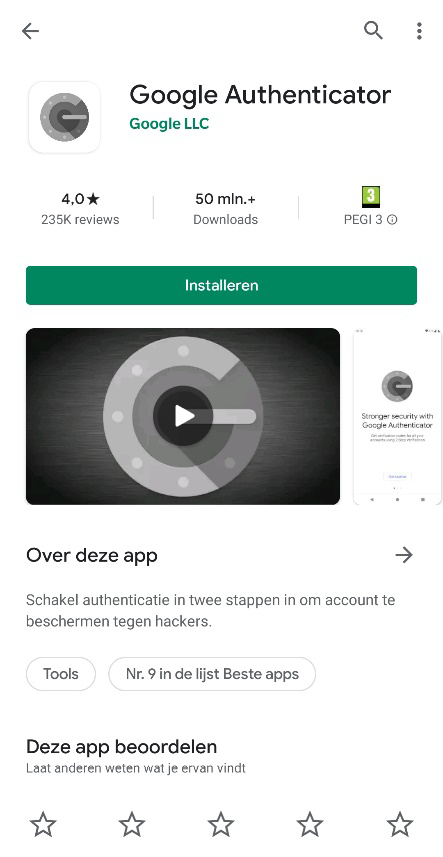
Inloggen
Vervolgens open je de Google Authenticator-app op je telefoon. Daar staat een toegangscode die een korte tijd geldig is. De resterende tijd dat de code geldig is, zie je aan het klokje naast de code in de Google Authenticator-app. Vul de code in het veld ‘code’ in voordat deze is verlopen.

